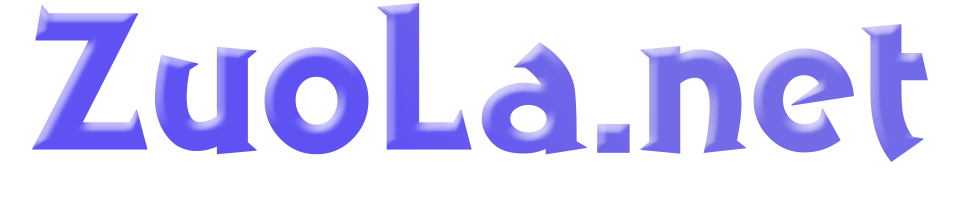dede后台基本操作-添加栏目
一般在做织梦模板的时候为了避免垃圾文件,所以对测试文章不加以备份(也就是不含数据),这样的话就需要客户在安装好模板在后台添加自己需要的栏目,但是对于没有接触过的朋友会感觉有一定的难度,所以我来给大家讲解一下织梦后台栏目添加的步骤:
1:进入后台 核心-网站栏目管理-增加顶级栏目(右上角)

2:进入了添加栏目的界面
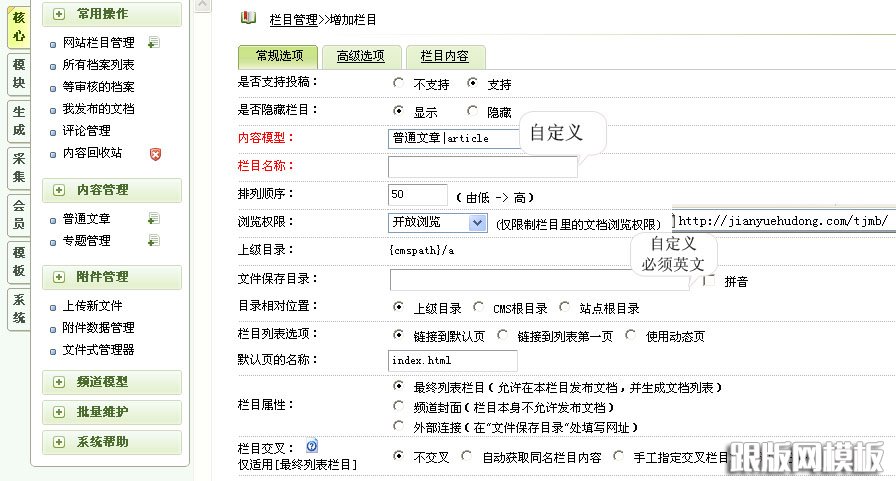
在这一步需要填写 栏目名称(可以随便命名,此处添加内容一般显示在前台导航栏);文件保存目录(随便命名但必须是字母 会显示到地址栏);栏目属性可以选择最终列表()和频道封面(),列表下边可以发布文章 频道封面下边不可以
3:高级标签-可以选择具体模板
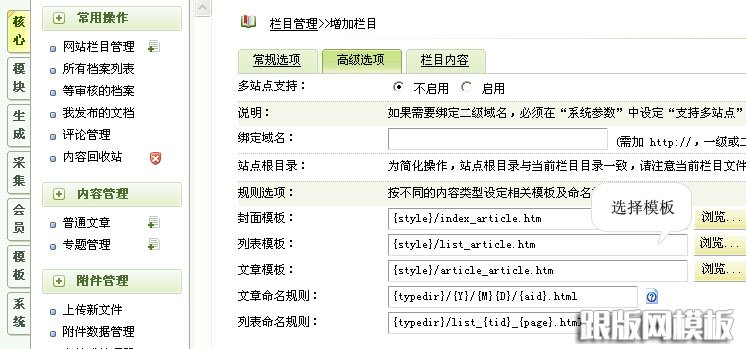
如果您确定要用哪个模板就可以直接改就可以了;如果需要在模板中选择一下就点击后边的浏览;我们做的模板一般附带一个说明会告诉您对应的模板作为参考
4:选择浏览的步骤 点击浏览出来界面 然后选择default

5:进入网站模板界面
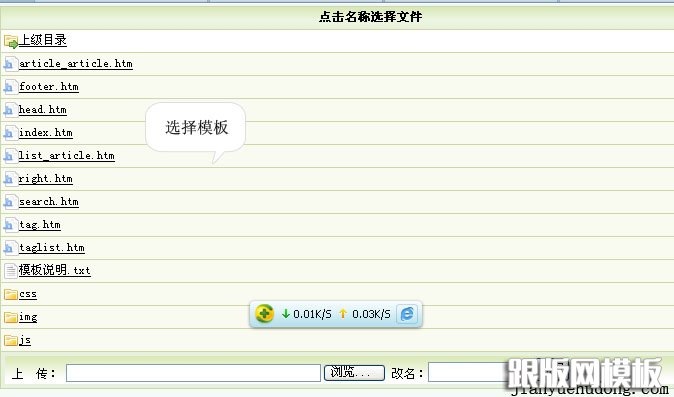
6:单击您要选择的模板会直接跳转到您添加栏目的界面
7:然后确定一个栏目就建立成功喽!
希望能够给大家带来帮助,下一课介绍内容的添加方法
本文由岛主原创 转载注明: